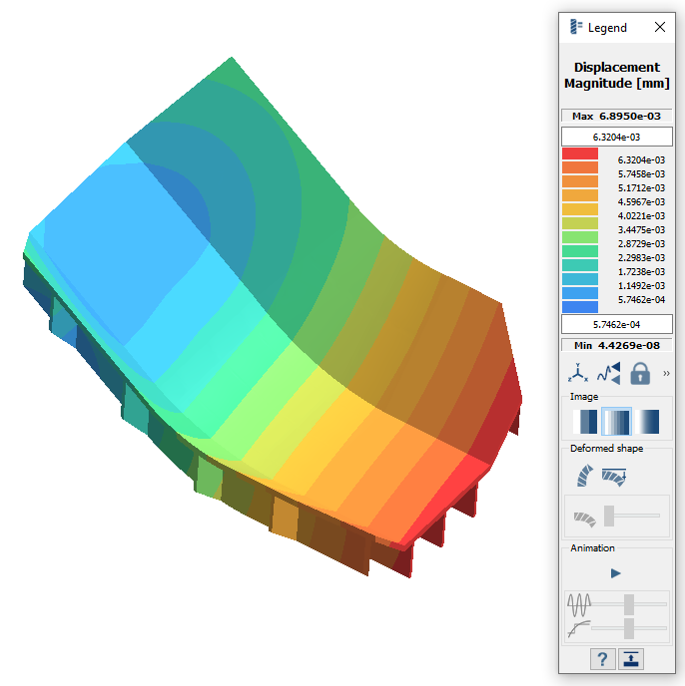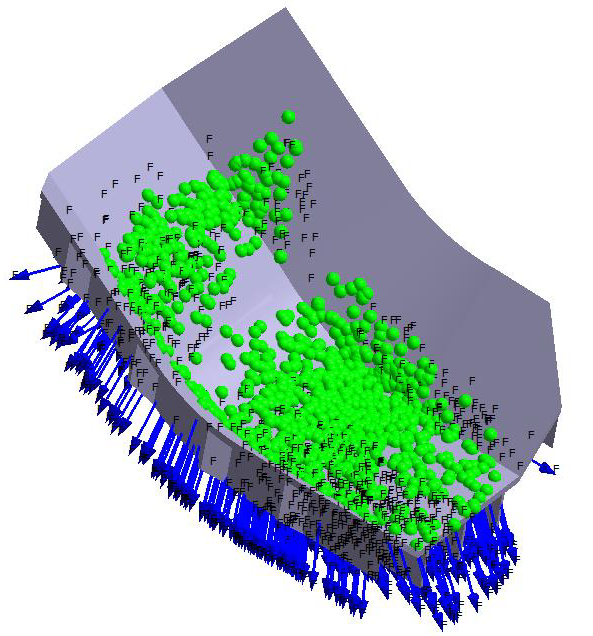SS-T: 3017 スポットへのインポートされた変位量
.csv ファイルから変位を取り込み、スポットにマッピングします。
- 目的
- SimSolidは、簡略化されていない形状を使用したパートとアセンブリに対して機能するメッシュレス構造解析を実行しますが、ジオメトリの不完全性に寛容で、数秒から数分で実行を完了します。このチュートリアルでは次の操作を実行します:
- 並進方向と回転方向のデータが入った .csv ファイルを読み込み、指定した位置にその場で作成したスポットにデータをマッピングすることができます。
.csvのインポートし、従来のFEソルバーからSimSolidへの荷重のマッピングすることにより、他の製品との相互運用が容易になりました。
- 並進方向と回転方向のデータが入った .csv ファイルを読み込み、指定した位置にその場で作成したスポットにデータをマッピングすることができます。
- モデルの説明
- このチュートリアルには以下のモデルファイルが必要です。
- ImportDisplacementsOnSpot.ssp
- ImportSpotDisplacement.csv
プロジェクトを開く
- 新しいSimSolidセッションを開始します。
-
メインウィンドウのツールバーで、Open Project
 をクリックします。
をクリックします。
- Open project fileダイアログで、ImportDisplacementsOnSpot.sspを選択します。
- OKをクリックします。
モデルの確認
- とmodeling windowで、モデルを確認します。
-
すべてのプロジェクト定義が含まれていることを確認します。
図 2. 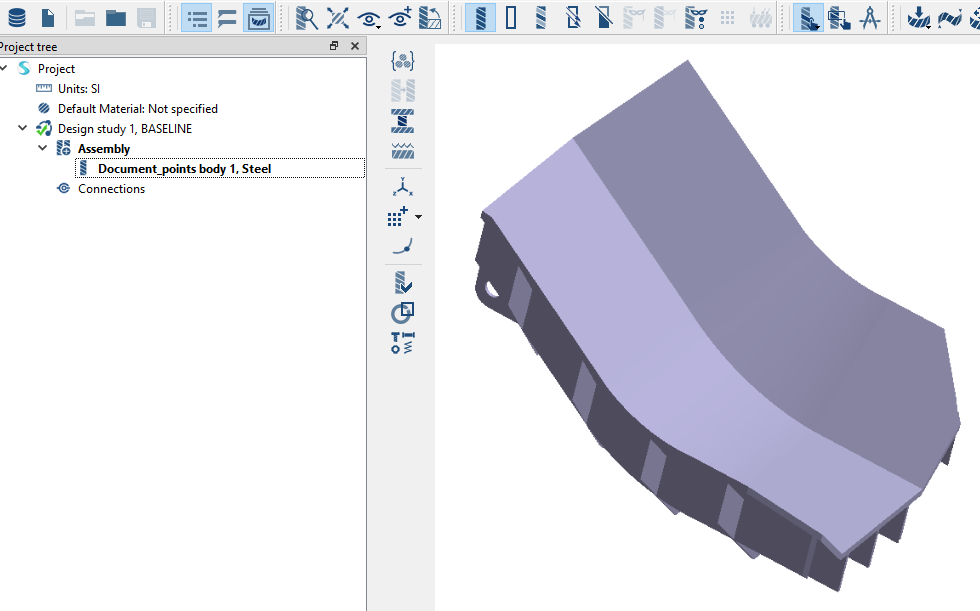
構造線形解析の作成
メインウィンドウのツールバーで、をクリックします。
のDesign study 1に新しい解析が表示され、が開きます。
完全拘束の作成
-
で、Immovable
Support
 をクリックします。
をクリックします。
- ダイアログでFacesラジオボタンが選択されていることを確認します。
-
modeling windowで、図 3にハイライトされているフェイスを選択します。
図 3. 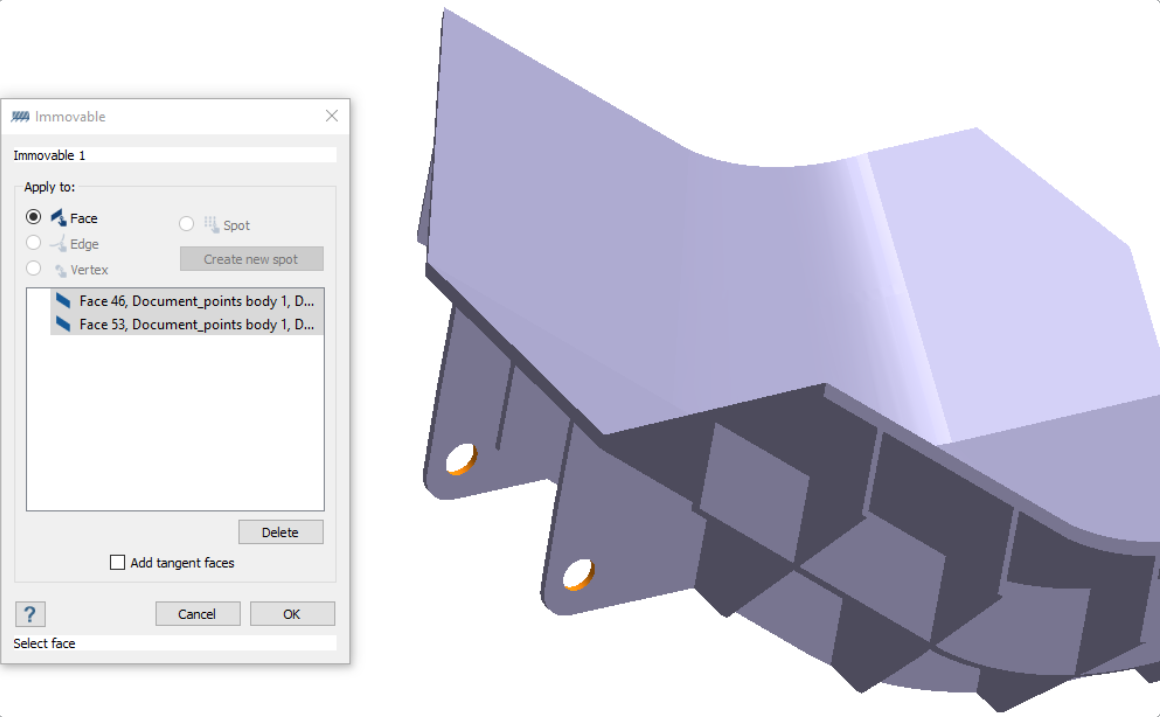
- OKをクリックします。新しい拘束Immovable 1がに表示されます。拘束の可視化表現がモデル上に表示されます。
スポット変位のインポート
- ワークベンチツールバーで、を選択します。
-
coordinate unitsを cmに、translationをmmに設定します。
スポット径は、座標と同じ単位を使用します。
- Imported spot displacements 1ダイアログでImport from .csvをクリックします。
-
ファイルエクスプローラからImportSpotDisplacement.csvを選択し、Openをクリックします。
インポートした変位はダイアログに表示され、modeling windowで直径0.5 cmで作成したスポットにマッピングされます。ダイアログの値を編集して、荷重の位置、値、スポット径を変更することができます。
-
ダイアログで荷重を確認し、OKをクリックして確定します。
図 4. 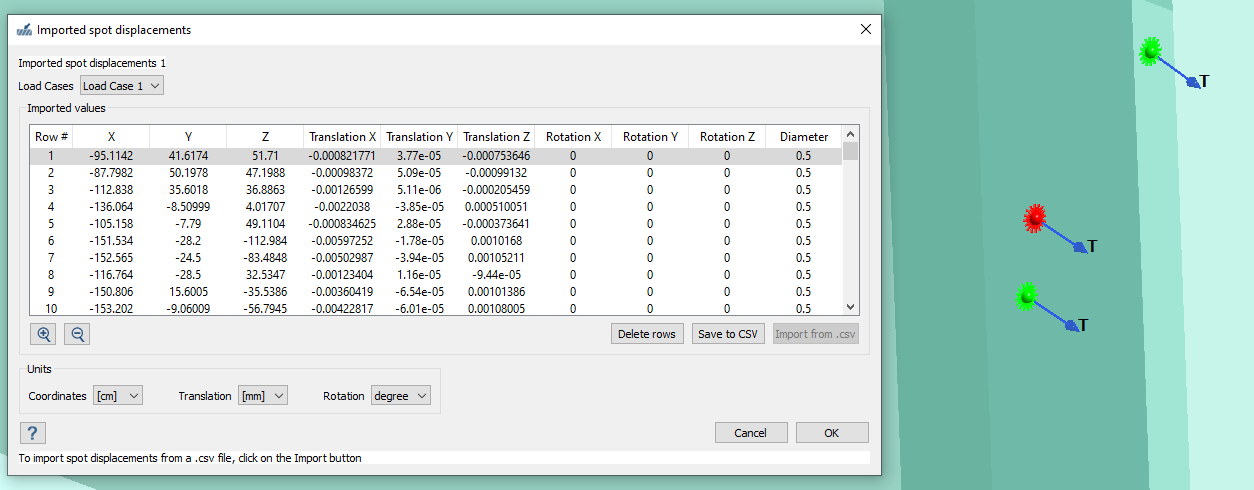
ソリューション設定の編集
- のAnalysisブランチでSolution settingsをダブルクリックします。
- Solution settingsダイアログの、AdaptationのドロップダウンメニューでGlobal+Localを選択します。
- OKをクリックします。
解析の実行
- でを開きます。
 (Solve)をクリックします。
(Solve)をクリックします。
結果の表示
- でanalysis resultsブランチを選択します。
-
ツールバーでを選択します。
図 5.